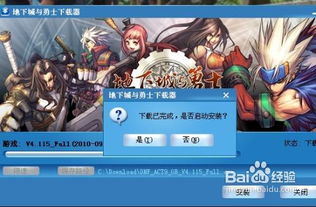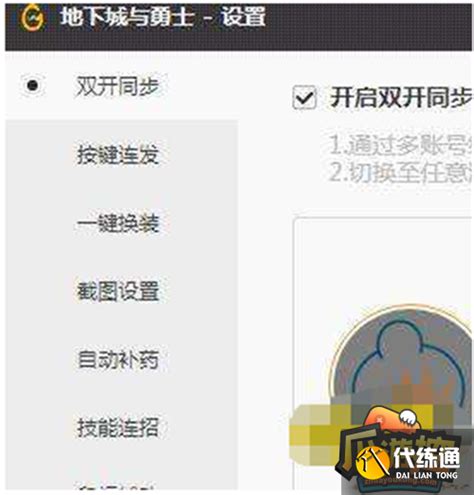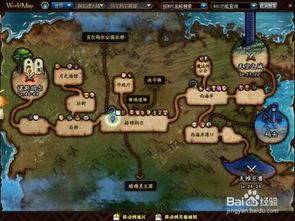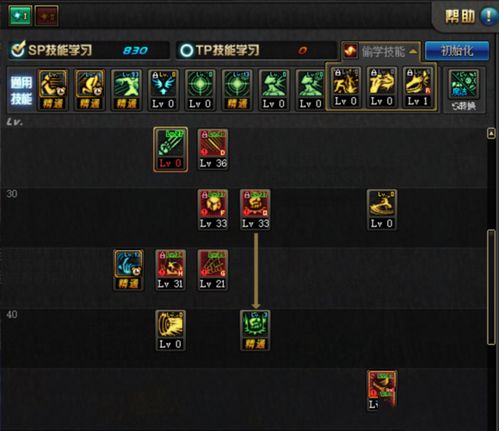DNF客户端版本更新异常处理指南
dnf客户端版本更新异常 解决方案

近期,不少《地下城与勇士》(DNF)的玩家在更新客户端版本时遇到了各种问题,如更新失败、版本不匹配、卡顿、闪退等。这些问题不仅影响了玩家的游戏体验,还可能导致玩家无法正常进入游戏。为了帮助大家解决这些更新异常问题,我们整理了一些有效的解决方案,希望能帮助大家顺利更新并享受游戏。

一、检查网络连接

1. 稳定网络环境:确保你的网络连接稳定。建议使用有线网络进行更新,以避免无线网络不稳定导致的更新失败。

2. 重启路由器:有时候,路由器可能会出现故障或网络拥堵。尝试重启路由器,看看是否能改善网络连接。
3. 关闭其他占用网络的应用:在更新DNF时,关闭其他占用大量网络带宽的应用,如视频流、下载任务等,以确保DNF更新能够获得足够的网络带宽。
二、手动下载补丁
1. 访问官方网站:前往DNF官方网站,找到“下载中心”或“补丁下载”页面。
2. 下载最新补丁:根据你的客户端版本,下载最新的更新补丁。注意选择与你的操作系统(如Windows 7/8/10/11)相匹配的补丁。
3. 安装补丁:下载完成后,双击补丁文件进行安装。按照提示操作,确保补丁正确安装。
三、清理客户端文件
1. 关闭游戏和WeGame:在进行任何文件操作之前,确保DNF游戏和WeGame(如果使用的是WeGame平台)已经完全关闭。
2. 删除缓存文件:找到DNF的安装目录,通常位于“C:\Program Files (x86)\Tencent Games\DNF”或你自定义的安装路径。删除该目录下的“CachePacks”文件夹和“UpdatePacks”文件夹。注意,删除这些文件夹前,最好先备份你的游戏数据,以防万一。
3. 删除残留文件:在DNF安装目录下,找到以“.tmp”、“.log”和“.dll”为后缀的文件,以及任何看起来像是更新失败残留的文件,并将它们删除。
4. 运行WeGame修复:重新打开WeGame,找到DNF游戏,点击“修复”按钮,让WeGame自动检查并修复游戏文件。
四、关闭防火墙和杀毒软件
1. 暂时禁用防火墙:有时候,防火墙可能会阻止DNF更新文件的下载或安装。你可以暂时禁用防火墙,看看是否能解决问题。记得在更新完成后重新启用防火墙。
2. 添加信任程序:将DNF和WeGame添加到防火墙的信任程序列表中,以避免防火墙误判并阻止它们的运行。
3. 关闭杀毒软件:类似地,杀毒软件也可能会干扰DNF的更新过程。尝试暂时关闭杀毒软件,或将其设置为不扫描DNF的安装目录和更新文件。
五、使用管理员权限运行
1. 右键点击WeGame图标:在桌面上找到WeGame的快捷方式图标,右键点击它。
2. 选择“以管理员身份运行”:在弹出的菜单中,选择“以管理员身份运行”。这样可以让WeGame以更高的权限运行,有助于解决一些更新权限问题。
六、检查磁盘空间
1. 查看磁盘剩余空间:确保你的DNF安装所在的磁盘有足够的剩余空间。一般来说,建议至少保留5GB以上的空闲空间。
2. 清理磁盘:如果磁盘空间不足,可以使用磁盘清理工具(如Windows自带的磁盘清理)来删除不必要的文件,释放空间。
七、重新安装游戏
1. 卸载游戏:如果上述方法都无法解决问题,你可以考虑卸载DNF游戏。在控制面板中找到“程序和功能”,然后找到DNF并卸载它。
2. 删除残留文件:卸载完成后,检查DNF的安装目录,确保所有相关文件都已删除。有时,卸载程序可能不会完全删除所有文件。
3. 重新安装游戏:从官方网站或WeGame平台重新下载并安装DNF游戏。确保下载的是最新版本的安装包。
八、联系客服
1. 访问官方客服页面:如果以上方法都不能解决你的问题,你可以访问DNF的官方客服页面。
2. 提交问题:在客服页面上,详细描述你遇到的问题,包括更新失败的具体表现、你已经尝试过的解决方案等。
3. 等待回复:提交问题后,耐心等待客服人员的回复。他们可能会要求你提供额外的信息或文件,以便更好地诊断问题。
4. 遵循客服指导:根据客服人员的指导,进行进一步的操作或尝试其他解决方案。
九、注意事项
1. 备份游戏数据:在进行任何可能导致游戏数据丢失的操作之前(如清理文件、卸载游戏等),请务必备份你的游戏数据。
2. 保持耐心:解决
- 上一篇: 《暮光之城》的最终结局是什么?
- 下一篇: 轻松掌握:微信查询剩余火车票步骤
-
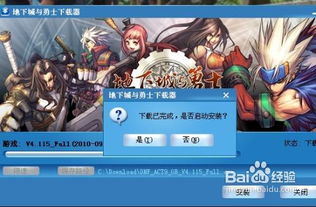 DNF频道无法显示的解决方法资讯攻略11-18
DNF频道无法显示的解决方法资讯攻略11-18 -
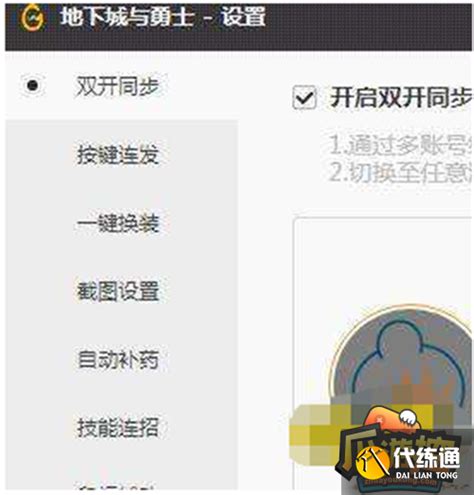 DNF双开秘籍:轻松实现游戏双开技巧大揭秘资讯攻略10-31
DNF双开秘籍:轻松实现游戏双开技巧大揭秘资讯攻略10-31 -
 DNF更新后突袭赫拉斯位置指南资讯攻略11-29
DNF更新后突袭赫拉斯位置指南资讯攻略11-29 -
 DNF100版本男街霸该如何加点?资讯攻略11-01
DNF100版本男街霸该如何加点?资讯攻略11-01 -
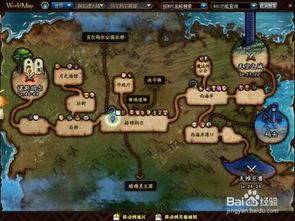 2018起源版本:DNF剑魂一觉觉醒(剑圣)全流程指南资讯攻略11-13
2018起源版本:DNF剑魂一觉觉醒(剑圣)全流程指南资讯攻略11-13 -
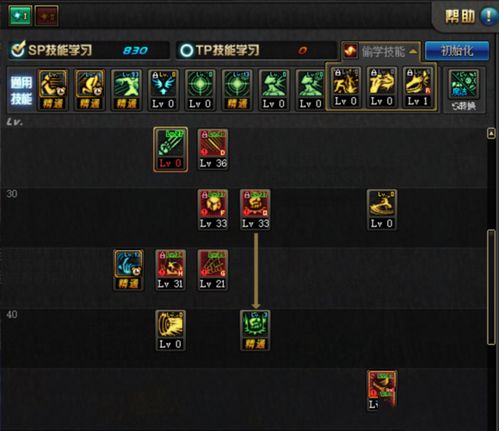 DNF 80级男街霸武神高效刷图加点指南资讯攻略11-08
DNF 80级男街霸武神高效刷图加点指南资讯攻略11-08